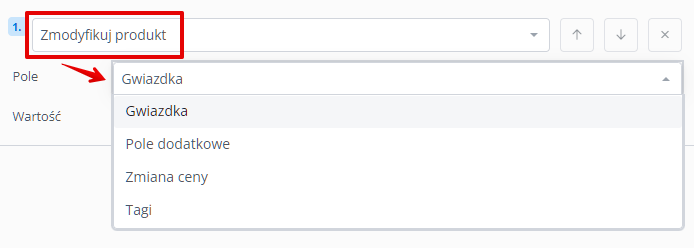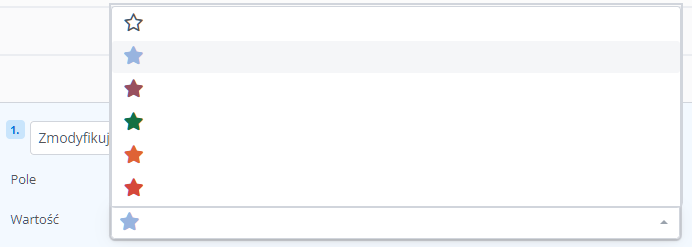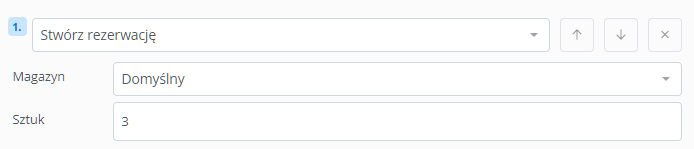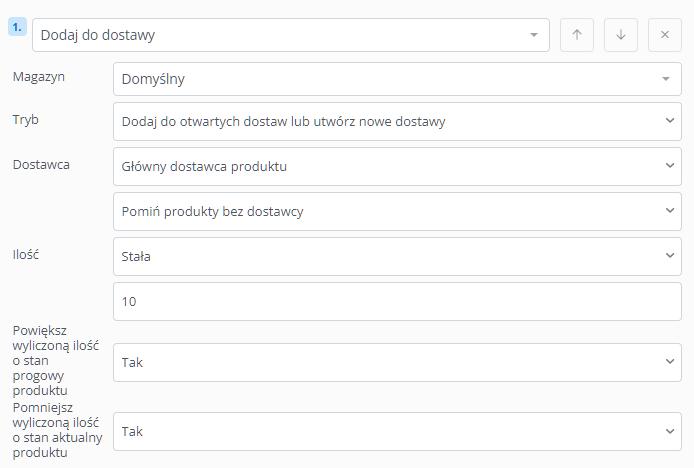Akcje dla produktów podzielone są na następujące grupy:
- Produkty,
- Wiadomości,
- Dokumenty,
- Inne.
W każdej grupie do wyboru są różne akcje, które mogą być wykonywane automatycznie, zgodnie z Twoimi wytycznymi.
W tym artykule skupimy się na automatycznych akcjach dla produktów z grupy Produkty. Należą do nich:
- Zmodyfikuj produkt,
- Stwórz rezerwację,
- Dodaj do dostawy.
Każda z nich może być wywoływana przez dowolne zdarzenie własne lub systemowe.
Zmodyfikuj produkt
W ramach akcji Zmodyfikuj produkt dostępne do zmiany są następujące pola:
- Gwiazdka,
- Pole dodatkowe,
- Zmiana ceny,
- Tagi.
Gwiazdka
Automatyzacja może zmienić wartość pola Gwiazdka. Dostępna jest lista rozwijana, z której wybierzesz wartość, jaka ma być ustawiona dla tego pola.
Pole dodatkowe
Automatyczna akcja może modyfikować wartość pola dodatkowego produktu.
W tym przypadku należy wskazać, które pole dodatkowe ma zostać zmodyfikowane i wprowadzić wartość, jaka ma się w nim znaleźć.
Poprzednia wartość tego pola zostanie nadpisana. Aby jednak dopisać jakąś wartość do aktualnej, wystarczy, że użyjesz tagu odpowiadającego za zmieniane pole i dopiszesz jakąś wartość np. [pole_dodatkowe_1] wartość dodana.
Zmiana ceny
Aby zmienić cenę produktu za pomocą automatycznej akcji, musisz wskazać grupę cenową, w której cena ma zostać zmodyfikowana.
W polu Rodzaj zmiany dostępne są dwie opcje:
- Wartość stała – gdy wybierzesz tę opcję, należy podać konkretną, stałą wartość, jaka ma zostać ustawiona;
- Wartość dynamiczna – za pomocą tej opcji możesz zmienić cenę na podstawie aktualnej ceny:
- Mnożnik – aktualna cena zostanie pomnożona przez wartość wprowadzoną w tym polu;
- Dodaj / odejmij – wartość wprowadzona w tym polu zostanie dodana do aktualnej kwoty. Wprowadź wartość z minusem, aby kwota była odejmowana.
Tagi
Dla pola Tagi dostępne są następujące rodzaje zmian:
- Dodaj poniższe tagi do produktu,
- Zastąp aktualne tagi produktu tagami wymienionymi poniżej,
- Usuń poniższe tagi z produktu.
Dla każdej opcji wybraną liczbę tagów możesz wprowadzić ręcznie lub wybrać z listy.
Stwórz rezerwację
Za pomocą automatycznych akcji mogą również być tworzone rezerwacje dla produktów.
Wystarczy, że w ramach akcji, która ma być wykonywana, wskażesz magazyn, w którym produkty mają być zarezerwowane oraz liczbę sztuk.
Dodaj do dostawy
We wskazanych przez Ciebie sytuacjach, automatyzacja może również dodawać produkty do dostaw w ramach już istniejących, otwartych dostaw lub tworzyć nowe.
Aby automatyzacja została wykonana prawidłowo, skonfiguruj ustawienia:
- Magazyn;
- Tryb:
- Dodaj do otwartych dostaw lub utwórz nowe dostawy,
- Utwórz nowe dostawy;
- Dostawca:
- Główny dostawca produktu – w przypadku produktów od różnych dostawców zostanie utworzonych kilka dostaw, oddzielnie dla każdego dostawcy; w tym przypadku pojawią się dodatkowe opcje:
- Pomiń produkty bez dostawcy,
- Użyj wybranego dostawcy dla produktów bez dostawcy;
- Wybrany dostawca – wskaż dostawcę, dla którego ma zostać utworzona dostawa:
- Pomiń produkty niepowiązane z tym dostawcą – Tak/Nie;
- Główny dostawca produktu – w przypadku produktów od różnych dostawców zostanie utworzonych kilka dostaw, oddzielnie dla każdego dostawcy; w tym przypadku pojawią się dodatkowe opcje:
- Ilość:
- Stała – wprowadź liczbę sztuk, jaka ma zostać dodana do dostawy. W tym przypadku możesz również wybrać:
- Powiększ wyliczoną ilość o stan progowy produktu,
- Pomniejsz wyliczoną ilość o stan aktualny produktu;
- Na podstawie sprzedaży:
- Średnia sprzedaży (z dni) – wybierz liczbę dni,
- Zamów zapas – wprowadź liczbę dni, na jaką ma być zamówiony zapas (1-90),
- Sprzedaż z magazynu – wskaż, czy sprzedaż ma być wyliczana z jednego, wybranego magazynu czy sumowana ze wszystkich,
- Powiększ wyliczoną ilość o stan progowy produktu – Tak/Nie,
- Pomniejsz wyliczoną ilość o stan aktualny produktu – Tak/Nie.
- Stała – wprowadź liczbę sztuk, jaka ma zostać dodana do dostawy. W tym przypadku możesz również wybrać: